Používame naše súbory cookies a aj tretích strán, aby sme vám poskytli tie najlepšie služby a získali štatistiky o vašej návšteve. Ak pokračujete, súhlasíte s používaním súborov cookies.

Štefánikova 44, 949 01 Nitra, Slovensko
- Verejné kurzy
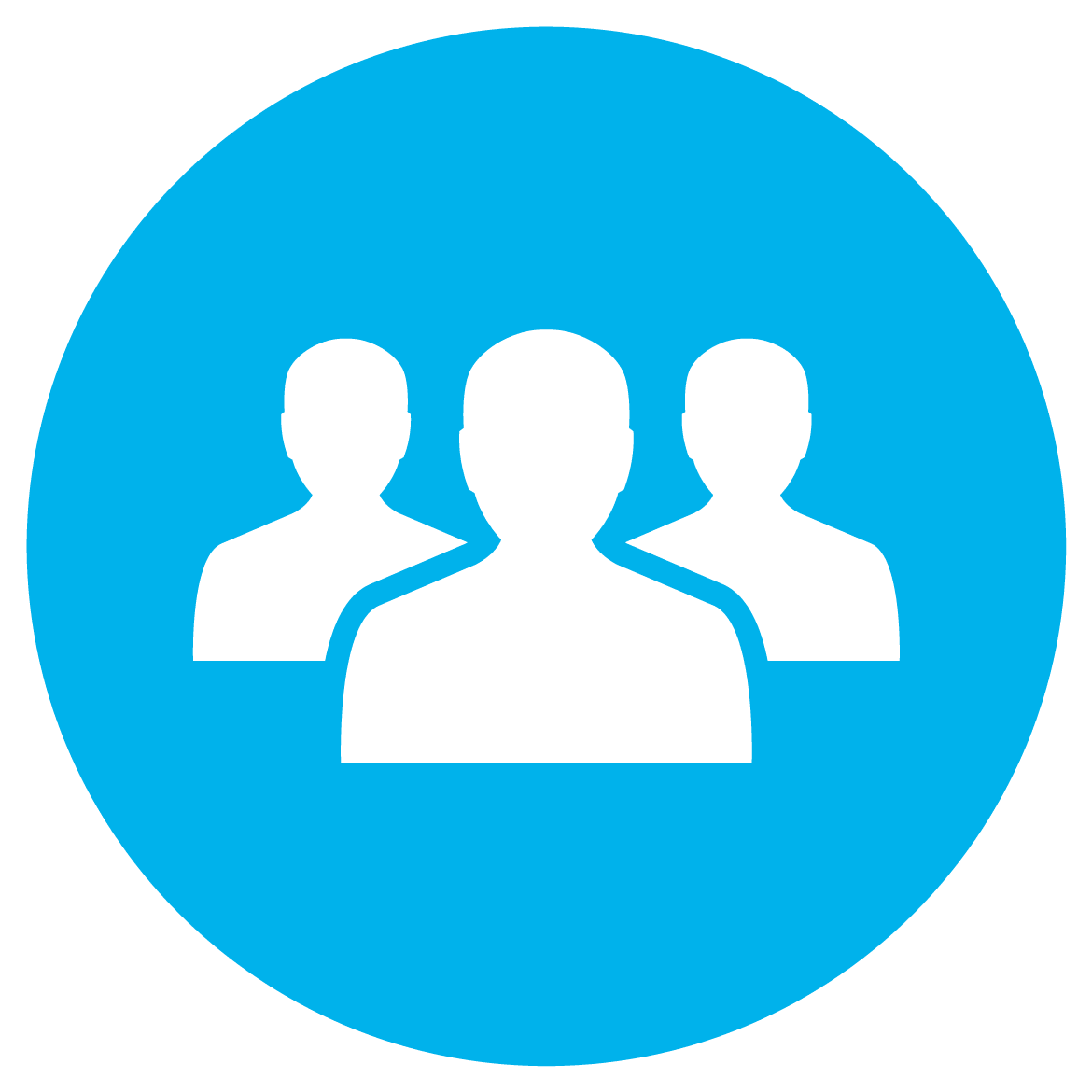
- Nitra

- Excel
- Power BI
- Programovanie
- SQL
- Word
- PowerPoint
- Outlook
- Microsoft 365
- Žilina

- Excel
- Power BI
- Microsoft 365
- SQL
- CAD
- Programovanie
- Košice

- Excel
- Power BI
- Microsoft 365
- SQL
- CAD
- Online

- Programovanie
- Excel
- Word
- Firemné kurzy
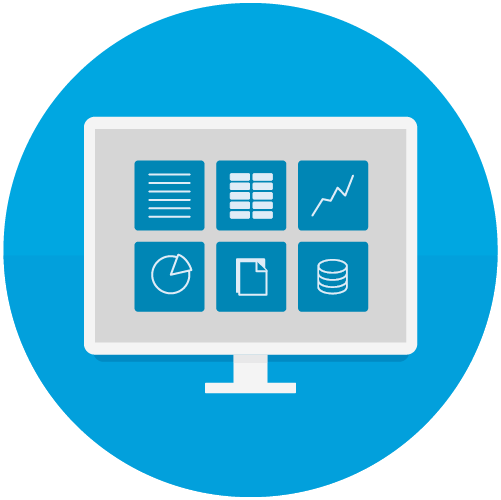
- Základy práce s PC
- Microsoft 365 (Office)
- Úvod do 365
- Excel
- Word
- PowerPoint
- Outlook
- SharePoint
- Teams
- OneDrive
- Power BI
- Access
- Základy
- Pokročilý
- Microsoft Project
- Základy
- Pokročilý
- Visio
- Tvorba webu
- HTML & CSS
- Joomla
- Wordpress
- PHP
- JavaScript
- SQL
- Krátka odpoveď
- Odsek
- Výber jednej z možností ....
- Eliminovať počet otázok na nevyhnutné pre daný účel využitia (ak organizujem Večerný beh Nitrou, tak nie je vhodne od respondentov vyžadovať pracovnú pozíciu alebo meno zamestnávateľa).
- Opatrne s otázkami z pohľadu GDPR (ak potrebujem kvôli zaradeniu do vekovej kategórie dátum narodenia, tak zvážim, či nebude dostatočný rok narodenia, prípadne ponúknem na výber možnosti do zaradenia cez voľbu „Výber z jednej možnosti“, kde už budú vekové kategórie preddefinované cez rozsahy).
- Dnes už nie sú vhodné ani príliš osobné otázky alebo otázky s diskriminačným podtónom (vierovyznanie, farba pleti, sexuálna orientácia, ...).
CertifikácieNasledovné medzinárodne uznávané certifikáty su výsledkom našej dlhoročnej a úspešnej práce v programoch, ktoré Vás vždy s nadšením školíme. Ak nechcete nič riskovať, tak hľadajte certifikovanych lektorov. Pýtajte si spolu s cenovou ponukou aj meno lektora a informujte sa o jeho odborných kompetenciach. U nás sa môžete na lektora vždy spoľahnúť.
Microsoft Office Specialist - Excel 2016 - Expert
Ako rýchlo na online formuláre od Google
30. 05. 2020, 21:05Ak ste už niekedy stáli pred úlohou na prípravu formulára, či už to mal byť dotazník spokojnosti, registračný formulár alebo test, tak zrejme základnou otázkou bolo, či je možné urobiť formulár online takou formou, aby sa respondenti mali možnosť vyjadriť aj anonymne alebo jednoducho len preto, aby ste nestrácali čas s rozosielaním, prijímaním a vyhodnocovaním týchto súborov.
V nasledujúcom krátkom blogu si popíšeme, ako rýchlo je možné vytvoriť formulár na registráciu záujemcov o Vašu udalosť. Následne si ukážeme, ako sa dajú zobraziť výsledky po jeho vyplnení respondentmi a ich export do tabuľky na ďalšie spracovanie. Vopred upozorňujem hlavne čitateľov z väčších firiem, že z pohľadu firemných bezpečnostných politík je pravdepodobné, že nebude možné tento nástroj nasadiť. Vtedy je potrebné kontaktovať Vaše IT oddelenie a dopytovať schválený nástroj na tvorbu online formulárov.
1. Kde musíme začať
Aby sme mohli vytvárať formuláre, tak musíme mať aktívny Gmail účet. Tieto účty sú jednak osobné a jednak firemné. Aj keď Vaša firma nepoužíva túto platformu, tak viete pracovať vo svojom osobnom účte a zostavovanie formuláru je rovnaké ako v prípade firemného účtu. Veľmi podobne sa vytvárajú online formuláre aj v Office 365 od Microsoftu – tiež má aplikáciu s rovnakým názvom a rovnako sa vyžaduje mať aktívny účet - v tomto prípade od Microsoftu. Viac o tejto možnosti sa dočítate priamo na stránkach Microsoftu, ktorá je tomu venovaná.
Keďže Google je aj vďaka Androidom, ktoré sa používajú vo Vašich smartfónoch, dnes najdostupnejšia platforma a súčasne bezplatná, ukážeme si formuláre práve na nej.
V internetovom prehliadači sa na stránke www.google.com prihlásime do svojho konta. Medzi aplikáciami nájdeme Disk (Google Drive) a aktivujeme ho. Máme možnosť aj priamo zadať do adresného riadku drive.google.com. Disk Google je primárnym úložiskom formulárov vytvorených prostredníctvom aplikácie Formuláre Google. Vytvorené formuláre teda nájdeme medzi položkami v našom úložisku.
2. Nový formulár
Nové formuláre teda môžeme vytvárať cez aplikáciu Google Formuláre alebo aj cez menu v aplikácii Google Disk. Po kliknutí na voľbu vytvorenia nového formuláru môžeme hneď začať s tvorbou formulára cez okno prehliadača. Kurzor sa nachádza v poli pre zadanie názvu prvej otázky.
Keďže formulár sa ukladá automaticky na Váš Disk, tak je dobré hneď na začiatku zadať v poli názov formuláru, aby ste ho neskôr vedeli identifikovať pre prípadnú úpravu.
K formuláru môžeme priradiť obrázok, či zmeniť farebnú paletu formulára. Stačí si kliknúť na ikonu "Prispôsobiť motív", ktorá sa nachádza vpravo hore okna prehliadača:Druhá ikonka predstavuje Ukážku formuláru a môžeme si cez ňu v susednom okne pozrieť vizualizáciu hotovej práce. Tretia ikonka sú Nastavenia, kde v dialógovom okne definujeme základné parametre formulára, napr. či sa majú zbierať mailové adresy, či budú môcť respondenti upraviť odpovede po odoslaní a podobne.
V prípade registračného formuláru by sme mali začať nastavením „Zhromažďovať e-mailové adresy“:
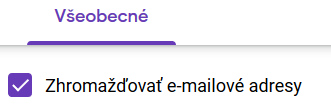
Po zaškrtnutí tejto voľby pribudne vo formulári automaticky pole na zadanie e-mailovej adresy respondenta, ktoré sa stane povinné.Následne by bolo dobré pridať pole meno a priezvisko respondenta aby ste ho mohli pri pozvánke na udalosť osloviť priamo menom.
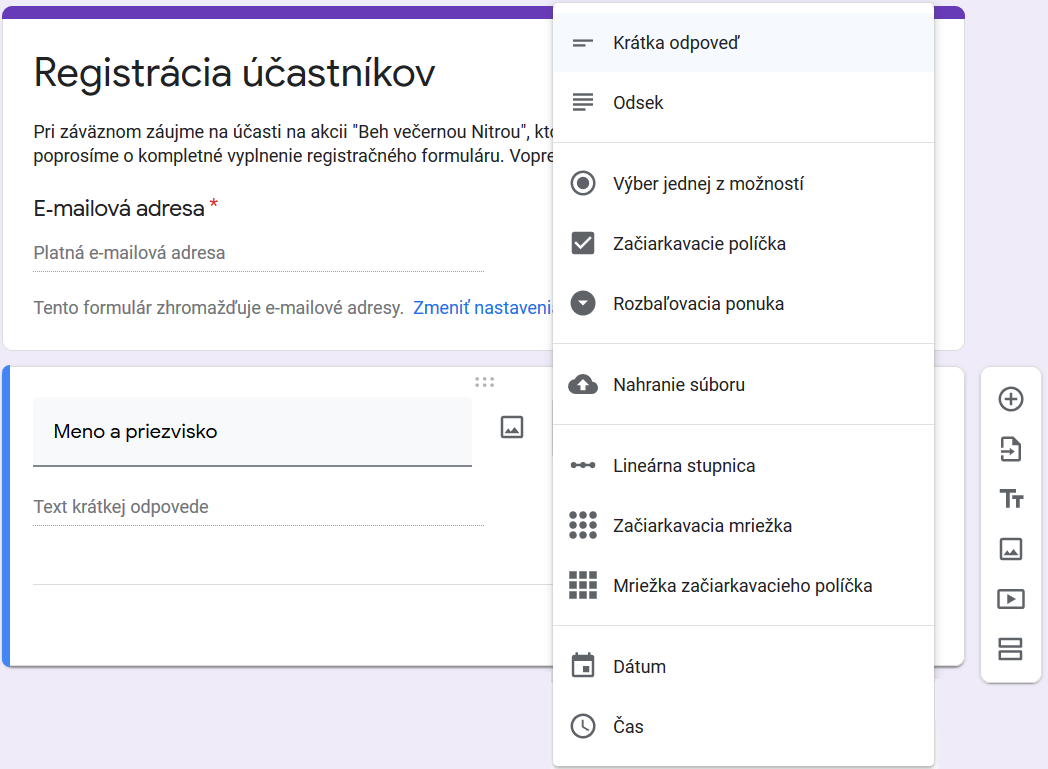
Tak ako vidieť z obrázka, bude aj u Vás vyzerať registračný formulár po poľa: „Meno a priezvisko“. Je to krátky text a v prípade, že ho vyžadujete rovnako ako e-mailovú adresu stačí nastaviť „Povinné“.
Pre pridanie ďalšej otázky stačí kliknúť na ikonku +, ktorá sa nachádza na bočnom panely. Otázky môžu mať rôzne formy odpovede, ako je zrejmé aj z obrázka nad textom:
Pri tvorbe formulára ale netreba zabúdať na nepísané zásady ako:
3. Odoslanie a uloženie formulára
Máme dokončený formulár, môžeme ho teda uložiť a odoslať. Odoslaním sa rozumie častokrát aj jeho publikovanie. Keďže v prípade registrácie zrejme nebudeme poznať mailové adresy všetkých respondentov – v tom prípade odporúčam možnosť zdieľania odkazu, či už na sociálnej sieti alebo vložením HTML kódu na svoju webovú stránku.
Veľkou výhodou Google formulárov je, že respondenti nemusia mať aktívny Google účet, resp. nemusia byť v ňom prihlásení. Ak sa nevyžaduje mailová adresa, tak vieme robiť aj anonymný prieskum – napríklad dotazník spokojnosti alebo anketu.
4. Vyhodnotenie odpovedí z formulárov
Odpovede respondentov zbiera za Vás automaticky Google. Vy sa k nim viete dostať veľmi jednoducho po otvorení formulára na záložke „Odpovede“.
Vizualizácia je prispôsobená webovému prehliadaču a je dobre zobrazená aj na menších displejoch – napr. smartfónoch. Je ju možné samozrejme aj exportovať do tabuľky, ak chcete mať možnosť vytvárať ďalšie vizualizácie, prípadne je možné do nej dopísať aj respondentov manuálne – ak sa niekto registroval telefonicky alebo mailom. Vo firme tiež oceňujeme možnosť zdieľania formulárov alebo samotných tabuliek v rámci tímu aj s delegovaním právomocí (autor, redaktor, len na čítanie).5. Na záver už len pozvánka
Ak Vás táto téma zaujala viac, radi Vás uvidíme na našom bezplatnom online mítingu zo série "Káva v IVITe" už:
utorok 9.6.2020 od 14:00 - Google Forms - online formuláre, testy a dotazníky – na ktorom sa budeme venovať tejto téme. Prezentovať ju bude certifikovaný lektor Marek Fúska a má pre Vás pripravený praktický príklad s tvorbou online dotazníka. Radi samozrejme zodpovieme aj všetky Vaše otázky k tejto téme, tak nezabudnite sa registrovať – registračný formulár bol vytvorený cez Google Formuláre a nachádza sa v odkaze na začiatku odseku
Z našich noviniekVšetky články09. 09. 2025, 11:48
Rozvíjajte svoje IT zručnosti v Nitre – nové verejné kurzy na jeseň 2025!
Aktuálna ponuka verejných kurzov v Nitre – jeseň 2025: 22.9.2025 – Excel – základy (zľava 15 %, cena 89 € vrátane DPH) 23.9.2025 – Excel – mierne pokročilý (zľava 20 %, cena 99 € vrátane DPH) 29. - 30.9.2025 – Excel pre pokročilých (zľava 15 %, cena 209 € vrátane DPH)3.10.2025 – Microsoft One Drive (zľava 18 %, cena 89 € vrátane ...
Prečítať celé08. 09. 2025, 08:21
Učte sa s nami v Žiline – nové termíny verejných kurzov!
Máme pre vás pripravené atraktívne verejné kurzy priamo v Žiline, kde už 12 rok ponúkame možnosť vzdelávania v oblasti informačných technológií a to v budove OSBD na Tulskej ulici 33. 6. októbra 2025: Excel – základy (cena 129 €) 7. októbra 2025: Excel – mierne pokročilý (cena 139 €)9.–10. októbra 2025: Základy CAD systémov (cena 239 ...
Prečítať celé27. 05. 2025, 13:59
Ponuka verejných počítačových kurzov v Košiciach
Verejné počítačové školenia majú množstvo výhod, najmä pre jednotlivcov alebo organizácie, ktoré hľadajú efektívne spôsoby, ako zlepšiť svoje digitálne zručnosti alebo znalosti technológií. Medzi hlavné výhody patrí: 1. ...
Prečítať celé03. 04. 2025, 10:48
Základy algoritmizácie ako prvý krok začínajúceho programátora
Základy algoritmizácie sú pri učení sa programovacích jazykov dôležité, pretože pomáhajú pochopiť, ako efektívne riešiť problémy pomocou programovania. Tu hlavné dôvody, prečo sú by si sa mal algoritmizácii venovať: 1. Lepšie pochopenie ...
Prečítať celéOdber noviniekPrihláste sa k odberu noviniek a nenechajte si tak už ujsť ani jednu akciu či novinku.kontaktný formulárPotrebujete poradiť s nákupom alebo sa len jednoducho na niečo spýtať? Napíšte nám.kontaktný formulár +421 905748348 kurzy@ivit.sk
+421 905748348 kurzy@ivit.skIVIT - Inštitút vzdelávania informačných technológií
Štefánikova 44, 949 01 Nitra,
Slovenskozistite viac
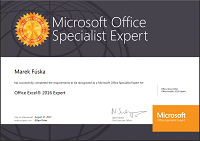

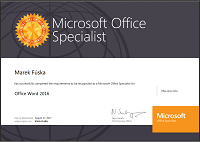
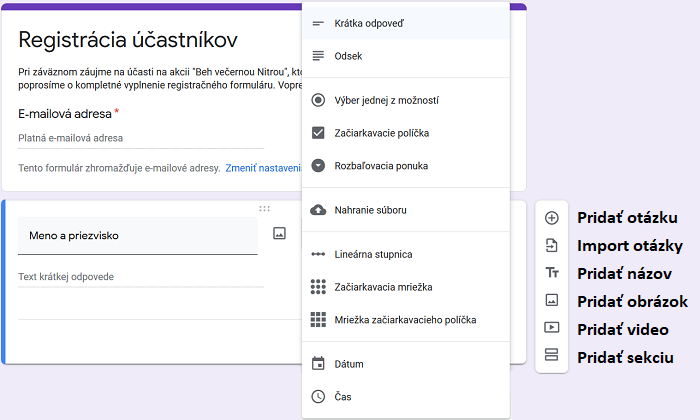
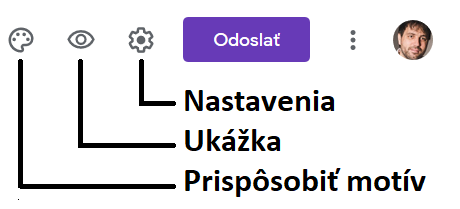
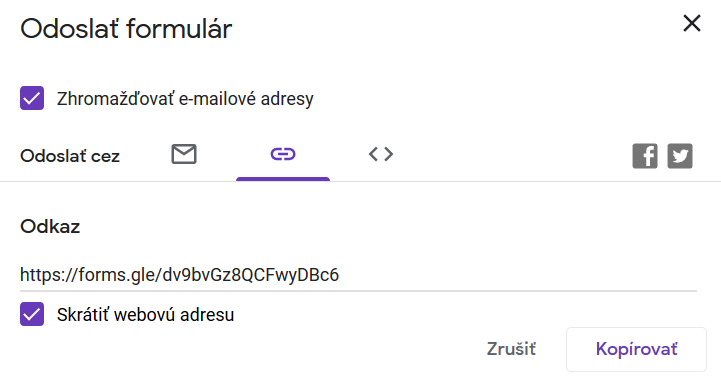
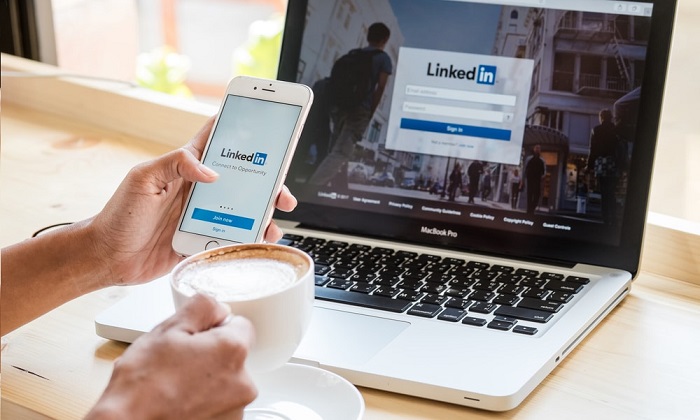
.jpg)




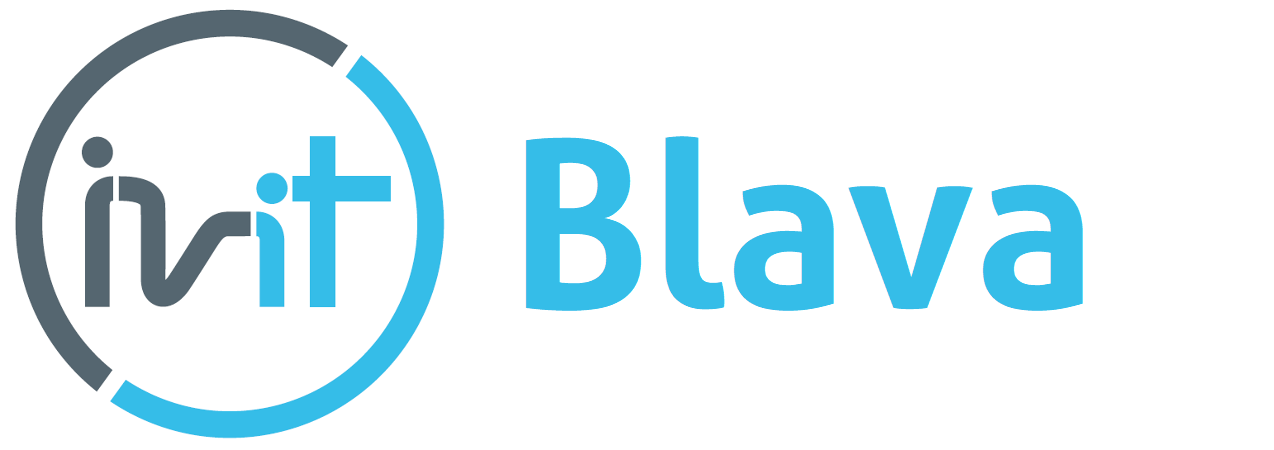

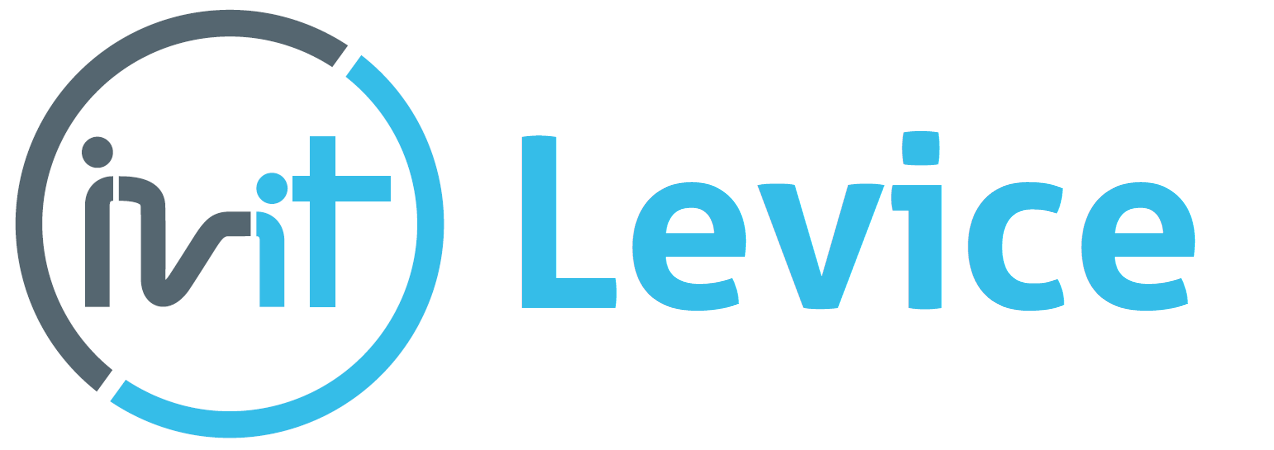

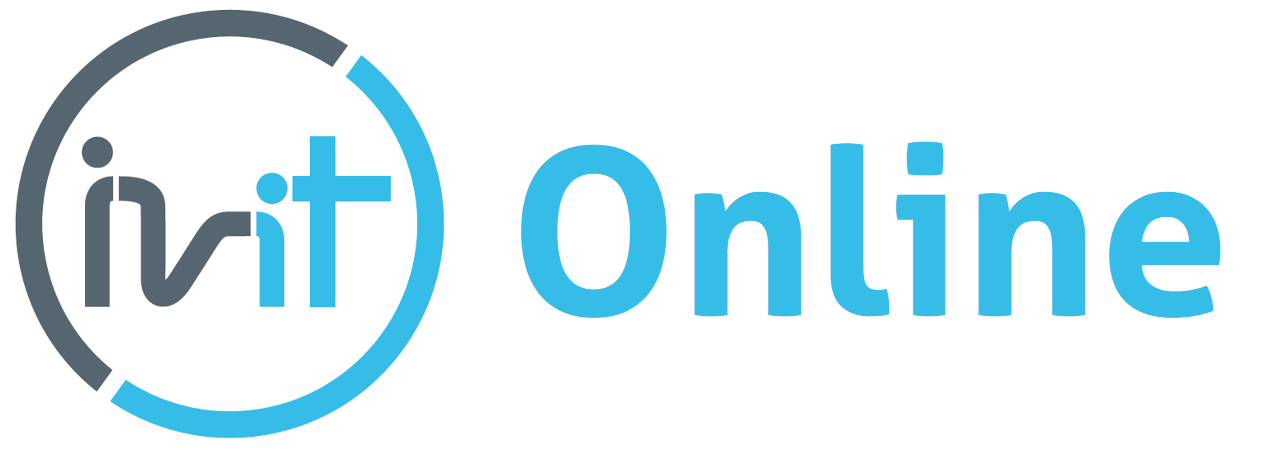
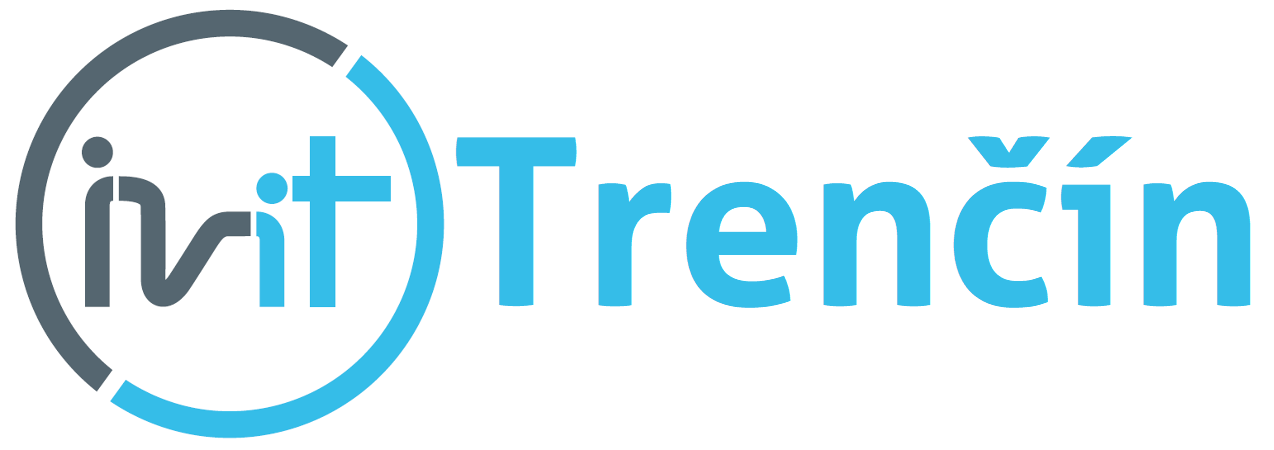
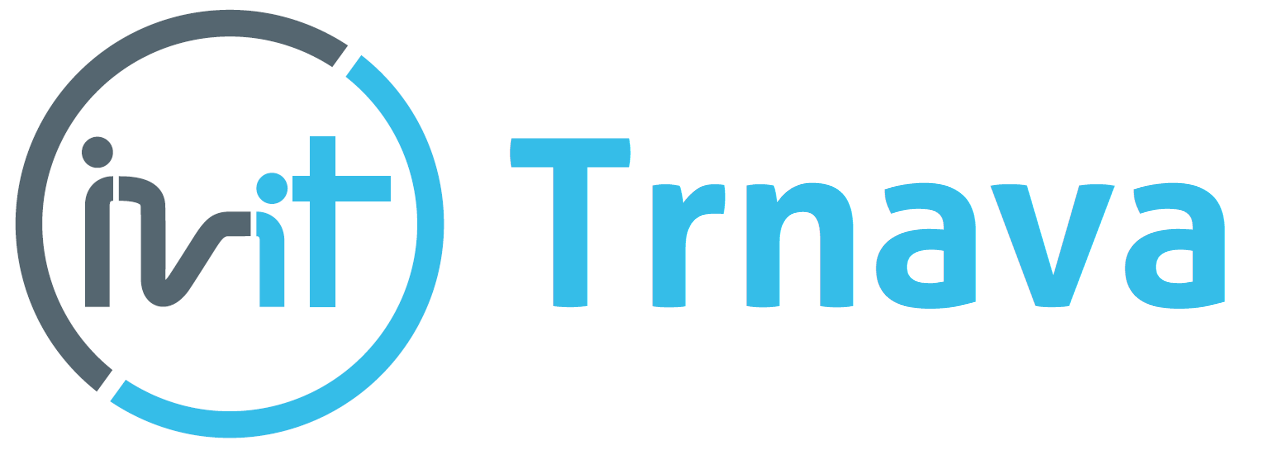

Komentáre1